教程 | 如何在数英网正确的发布职位?管理职位?
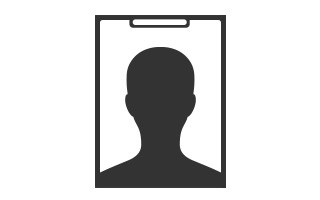
为了您发布的招聘信息能够服务于更多人,
请您耐心地花上5-10分钟阅读以下文字:
提示:
1. 发布职位只针对企业帐号使用,点击立即申请企业帐号 (个人用户登录后方可点击申请);
2. 企业帐号登录后,才能根据以下流程发布和管理。
1. 职位管理
温馨提示:如果您是第一次登录帐号发布职位,"职位管理"列表应当为空,请跳过此步骤。
登录企业帐号后,点击 "职位管理" 按钮 (如下图),进入页面后,您以往提交的职位会有2个状态: “已发布职位”或“已下架职位” 。

2. 管理“已发布职位”的职位
温馨提示:如果您是第一次发布,“职位管理”列表应当为空,请跳过此步骤。
“职位管理”的“已发布职位”栏目下(如下图),如果某个职位未招到或职位过期,请点击“下架职位”按钮,该职位就会移到“已下架职位”栏目下。所以当招人紧急的情况下,建议1-2周去下架职位,然后到 “已下架职位” 栏目下点击“重新发布”。(详情见第3点)
下架职位后重新发布职位,是会占用剩余职位数量的,重新发布的职位将会出现在首页及其它相应的位置上方,按时间排序下沉。(详情见第9点)

温馨提示:
已下架的职位用户是看不到的。
过期的职位用户也是看不到的。
请将重复的职位下架,保持职位不要重复出现。
每个职位发布有效期为2个月,2个月后会自动下架,在此期间如果您不点击“下架职位”,职位是不会自动移到“已下架职位”列表中的,当您发布职位的时候点击“复制下架职位”是不会显示的(第6点发布职位页面会讲到),所以一定要点击“下架职位”按钮,移到“已下架职位”栏目下。
3. 管理“已下架职位”
温馨提示:
如果您是第一次发布,“职位管理”列表应当为空,请跳过此步骤。
“已下架职位”相当于职位的历史记录,同时相当于职位库,便于之后发布的时候点击“重新发布”。
该列表下不支持删除职位操作,可以点击“重新发布”快速的发布职位 (如下图) 。

4. 进入“发布职位”
温馨提示:
如果您是第一次发布,就从这里开始。
在页面顶部右侧找到"发布"按钮,鼠标移上去后出现(如下图),点击“发布职位”按钮。

5. 发布职位页面的数字提示
(如下图) 一个企业账号一天至多发布10个职位,今天发完10个,第二天又会自动有10个,直到您的全部发布数量用完。

6. 职位信息的填写
(如下图 1) 职位名称中英双语为佳; 如:美术指导 Art Director、设计 (实习生) Intern、实习生 Intern。
注:一个职位发布只能包含一个职位信息,不得增加其它职位的信息
(如下图 2) 接受简历的邮箱地址,邮箱前后不可有空格,一定要认真检查,点击“+”可以添加多个邮箱;
(如下图 3) 复制下架职位,如果第一次发布,点击该列表为空;如果有“已下架职位”的就能直接复制职位信息,输入框内的复制信息还能继续修改。

7. 填写职位描述
您可以手动输入职位信息,或从其它渠道复制粘贴职位信息。
(1) 关于从其它渠道复制职位信息,任何在 “Word文档”或“网络”或“其它”渠道上的文字信息,都需先复制到“记事本.txt”,然后再复制到下方输入框内 (如下图),这样才能确保编辑器内的格式正确。
(2) 内容复制进去后,您就可以进行对文字的换行,加粗等格式编辑。
(3) (如下图) 该职位描述只能描述该职位信息,禁止添加”任何跟本职位不相关”的信息, 禁止添加其它职位描述信息,但可酌情添加300字以内的企业介绍。
(4) 图片插入格式为宽度:700像素,高度:不限。

8. 确定发布
(如下图) 点击红色发布按钮,发布成功后,会弹出提示框,点击后请稍等一会,以免重复发布消耗职位发布权限。
温馨提示:
(1) 发布成功后,职位名称不能修改;
(2) 职位发布后,时间不能修改。
(3) 职位发布后,在网站上展示的有效期为2个月,但建议在招人紧急的情况下,建议1-2周去下架该职位,然后到 “已下架职位” 栏目下点击“重新发布”。
(5) 若企业有多品牌的属性,不得跨品牌发布其他公司、上属公司的招聘信息。

9. 发布后会在数英网的哪些地方显示?
温馨提示:
发布后,需要大约5-10分钟才会出现在首页
(1) 首页 (如下图) ,你如果刚发布,会将排序在第一个,随着时间慢慢往下沉。所以多多发布利于经常出现在首页上。
这里显示的格式为:Logo+招人,如企业名称带上地域信息,会利于您的招聘信息精准的被求职者看到。

(2) 招聘频道 (如下图)

(3) 文章或项目详情页面

转载请在文章开头和结尾显眼处标注:作者、出处和链接。不按规范转载侵权必究。
未经授权严禁转载,授权事宜请联系作者本人,侵权必究。
本文禁止转载,侵权必究。
授权事宜请至数英微信公众号(ID: digitaling) 后台授权,侵权必究。




评论
评论
推荐评论
全部评论(2条)